RECHERCHER
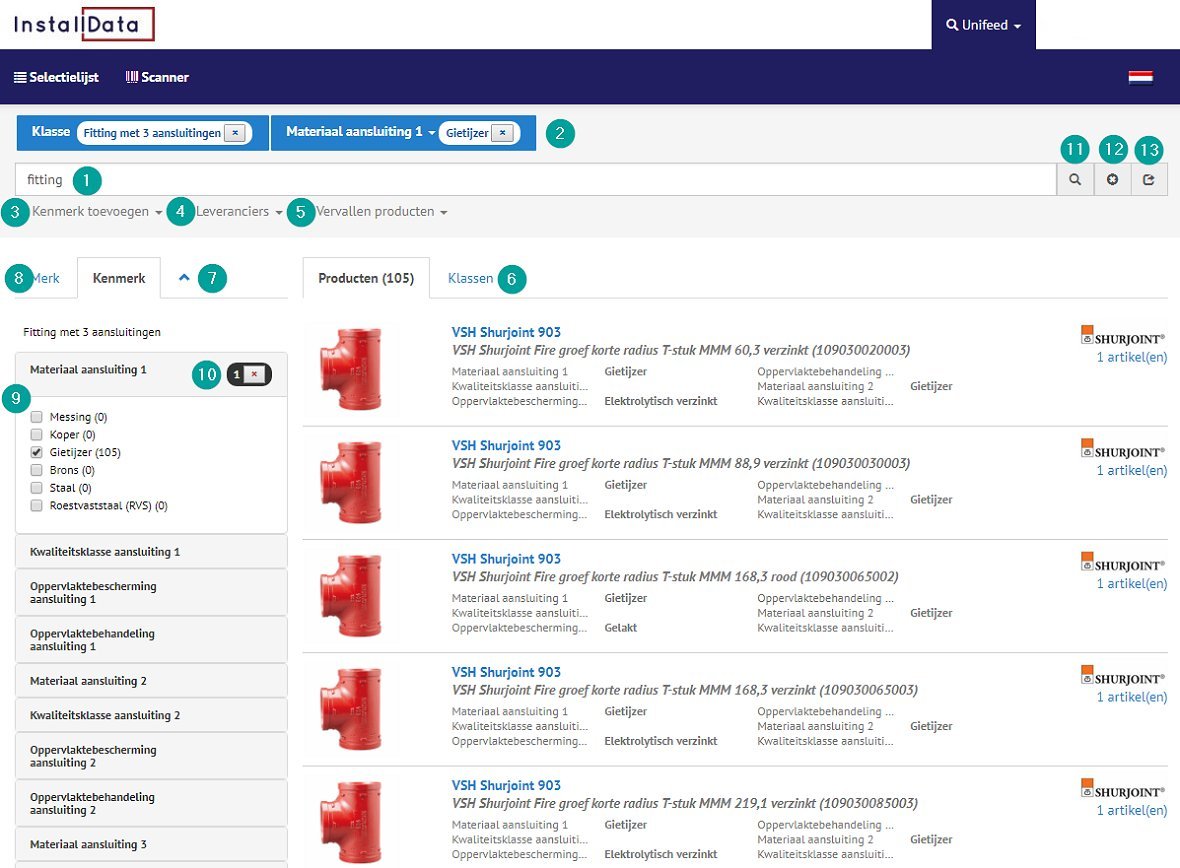
1. Texte libre. Effectuer une recherche sur toutes les combinaisons de marques, séries, types, descriptions de produits, fournisseurs, catégories, caractéristiques, etc.
1.1. Par défaut, Unifeed effectue des recherches sur des mots entiers. Les caractères de remplacement (*, ?) permettent d’effectuer une recherche sur une partie de mot
Vélo --> Vélo (les mots tels que Vélomoteur ne sont pas trouvés)
Vélo* --> Vélomoteur, Véloski, Vélotaxi, Vélodrome
Vélo??? --> Véloski
1.2. La saisie de deux ou plusieurs mots signifie que tous les mots saisis doivent apparaître dans les résultats (AND). Exemple : ABB ALS.
1.3. La barre verticale | sert à effectuer des recherches selon l’opérateur OU (OR). Exemple : bleu | vert.
2. Filtres actifs. Les filtres actifs sont affichés en haut de l’écran. Les filtres peuvent y être supprimés et ajoutés.
3. Ajouter une caractéristique. Ajoutez un filtre de caractéristique ETIM sans sélectionner de catégorie au préalable.
4. Fournisseurs : par défaut, la recherche s’applique à tous les fournisseurs. Ici, vous pouvez limiter votre recherche à un seul fournisseur spécifique. Pour les utilisateurs connectés, il est par ailleurs possible d’effectuer une recherche dans « Mes fournisseurs », une liste de fournisseurs composée par l’utilisateur.
5. Produits échus : possibilité d’effectuer une recherche également dans les produits échus.
6. Si la recherche donne plusieurs catégories ETIM, vous serez d’abord renvoyé vers l’onglet « Catégories », où vous pourrez ensuite sélectionner la catégorie souhaitée. La sélection d’une catégorie permet d’afficher tous les filtres de caractéristiques (7) pour cette catégorie. Il est également possible de ne pas sélectionner de catégorie en cliquant sur l’onglet « Produits ».
7. Caractéristique. Lors de la sélection d’une catégorie ETIM, les filtres de caractéristiques ETIM sont affichés ici, avec toutes les valeurs possibles.
8. Marque. Sous l’onglet Marque, vous trouverez les filtres relatifs à la marque, à la série et au type.
9. Valeurs de filtres de caractéristiques. Ajoutez les valeurs souhaitées en guise de filtre de recherche.
10. Nombre de valeurs caractéristiques sélectionnées. En cliquant sur « x », vous supprimez en une fois toutes les valeurs paramétrées pour cette caractéristique.
11. Rechercher : cliquez sur le bouton rechercher pour activer la recherche. Comparable à la touche du champ de recherche (1).
12. Effacer : permet d’effacer la recherche, y compris tous les filtres.
13. Partager : permet de partager la recherche. Ouvrez un courriel contenant un lien vers le texte recherché et l’ensemble des filtres. Idéal pour envoyer à autrui ou pour conserver sa recherche.
Vous pouvez vous connecter sur https://www.feebel.be/fr/s-identifier
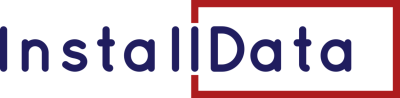



 Suivez-nous sur LinkedIn
Suivez-nous sur LinkedIn